Brz pristup funkcijama pristupačnosti na Mac-u
Apple integrira brojne funkcije pristupačnosti u svoje uređaje, dizajnirane da pomognu korisnicima sa različitim potrebama, uključujući one sa oštećenjem vida, fizičkim ili motoričkim poteškoćama. Neka od ovih podešavanja, poput opcije „Smanji transparentnost“, mogu biti korisna za sve korisnike. U ovom tekstu ćemo opisati kako brzo pristupiti funkcijama pristupačnosti putem trake menija ili Kontrolnog centra na vašem Mac računaru.
Ako koristite macOS Big Sur ili novije verzije, možete pristupiti ovim funkcijama direktno putem trake menija ili pomoću Kontrolnog centra. Meni „Prečice za pristupačnost“ izdvaja mnoge često korišćene funkcije, kao što je režim sivih tonova, čime se izbegava potreba za ulaskom u Sistemska podešavanja svaki put kada želite da uključite ili isključite određenu opciju.
Prečice za pristupačnost su dodatak koji se lako može smestiti na kraj Kontrolnog centra i takođe se može dodati direktno na traku menija.
Nakon dodavanja, imaćete brz pristup funkcijama kao što su „Voice Over“, „Zoom“, „Invert Colors“, „Filteri u boji“, „Povećaj kontrast“, „Smanji transparentnost“, „Lepljivi tasteri“, „Spori tasteri“, „Tasteri miša“, „Tastatura za pristupačnost“ i „Pokazivač glave“.
Da biste aktivirali ove opcije, kliknite na ikonu „Apple“ u „Traci menija“, a zatim odaberite opciju „System Preferences“.
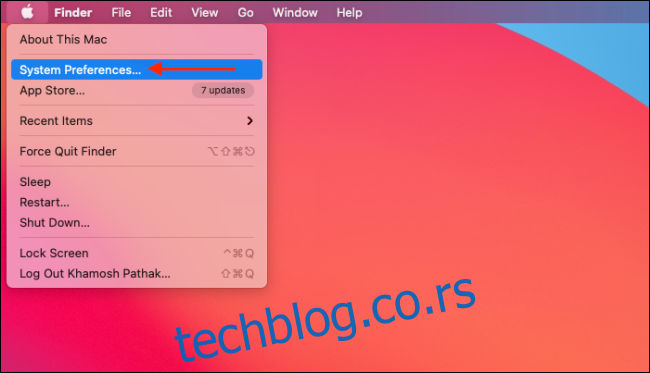
Zatim, kliknite na dugme „Dock & Menu Bar“.
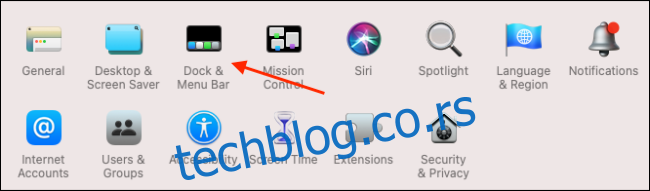
U bočnom meniju, skrolujte nadole i odaberite opciju „Prečice za pristupačnost“. Potom, označite kućice pored opcija „Prikaži u Kontrolnom centru“ i „Prikaži na traci menija“. Možete se vratiti ovde i poništiti izbor ovih opcija kako biste uklonili ikone „Prečice za pristupačnost“.
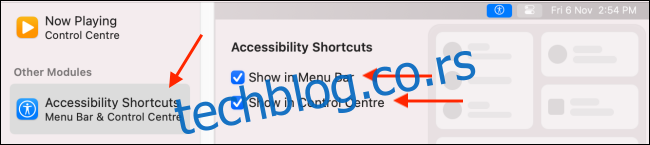
Da biste pristupili opciji „Prečice za pristupačnost“ iz „Kontrolnog centra“, kliknite na ikonu „Kontrolni centar“ koja se nalazi u gornjem desnom uglu ekrana vašeg Mac-a.
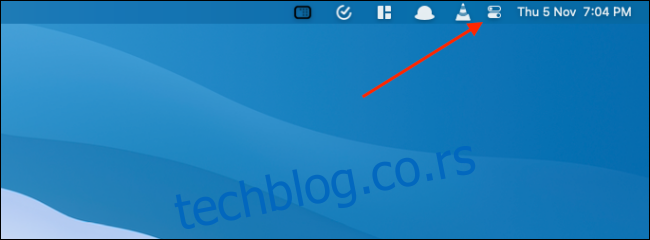
Sada kliknite na novu ikonu „Prečice za pristupačnost“ koja se nalazi na dnu „Kontrolnog centra“ (ili „Trake menija“).
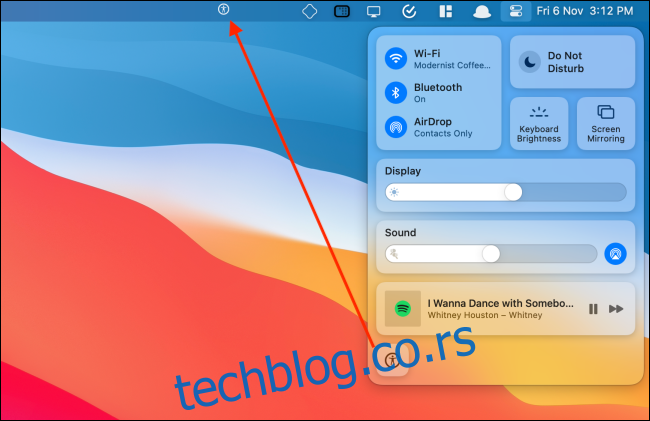
Meni će se proširiti i prikazati sve prečice za pristupačnost.
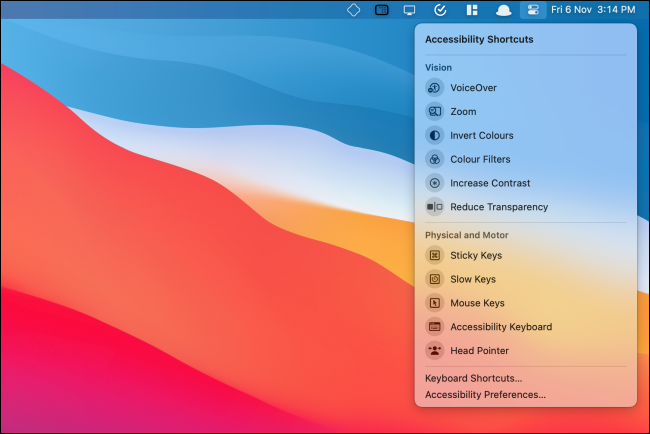
Takođe, možete prevući i ispustiti ikonu „Prečice za pristupačnost“ iz „Kontrolnog centra“ na „Traku menija“ kako biste je tamo postavili. Da biste je uklonili, pritisnite i držite taster „Command“, prevucite dugme na radnu površinu i pustite ga.
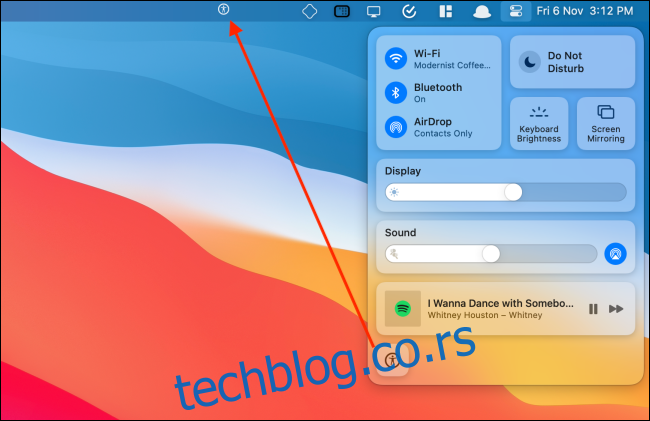
Sada jednostavno kliknite na željenu funkciju pristupačnosti da biste je aktivirali ili deaktivirali.
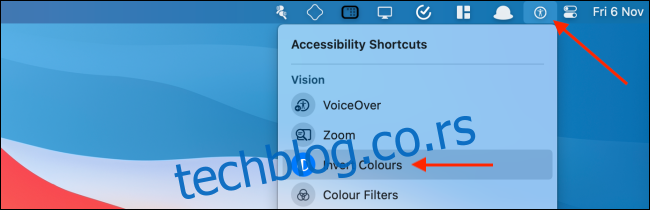
Da li vam se korisnički interfejs na Mac-u čini pomalo nejasnim? Povećajte kontrast da biste jasno videli obrise oko svih elemenata interfejsa. Ovo vam može pomoći da lako razlikujete interaktivne gumbe, tekstualne okvire i elemente samo za čitanje na macOS-u.